 -painiketta joka sijaitsee näytön oikeassa yläkulmassa.
-painiketta joka sijaitsee näytön oikeassa yläkulmassa.Päävalikon ikkunan asettaminen
Tässä jaksossa kerrotaan miten asetetaan Päävalikon ikkuna käyttämällä  -painiketta joka sijaitsee näytön oikeassa yläkulmassa.
-painiketta joka sijaitsee näytön oikeassa yläkulmassa.
 -painiketta joka sijaitsee näytön oikeassa yläkulmassa.
-painiketta joka sijaitsee näytön oikeassa yläkulmassa.Jos painat näytön oikeassa yläkulmassa olevaa  -painiketta, avautuu seuraava ikkuna. Valitse asetukset esillä olevasta ikkunasta ja aseta Päävalikon näytön ikkuna.
-painiketta, avautuu seuraava ikkuna. Valitse asetukset esillä olevasta ikkunasta ja aseta Päävalikon näytön ikkuna.
 -painiketta, avautuu seuraava ikkuna. Valitse asetukset esillä olevasta ikkunasta ja aseta Päävalikon näytön ikkuna.
-painiketta, avautuu seuraava ikkuna. Valitse asetukset esillä olevasta ikkunasta ja aseta Päävalikon näytön ikkuna. 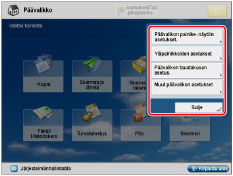
Päävalikon painikenäytön asetukset
Voit asettaa Päävalikon ikkunaan useita painikkeita ja niiden asettelun.
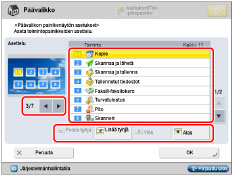
Paina  tai
tai  valitaksesi painikkeiden määrän ja näytön asettelun. Yhdessä näytössä voi olla 3 - 16 painiketta.
valitaksesi painikkeiden määrän ja näytön asettelun. Yhdessä näytössä voi olla 3 - 16 painiketta.
 tai
tai  valitaksesi painikkeiden määrän ja näytön asettelun. Yhdessä näytössä voi olla 3 - 16 painiketta.
valitaksesi painikkeiden määrän ja näytön asettelun. Yhdessä näytössä voi olla 3 - 16 painiketta.Valitse listassa oleva toiminto ja paina [Ylös] tai [Alas] muuttaaksesi sen järjestystä näytössä.
Kun painat [Lisää tyhjä], voit lisätä Päävalikon ikkunaan tilan yhdelle tyhjälle painikkeelle. Jos haluat poistaa tyhjän tilan, paina [Poista tyhjä].
Yläpainikkeiden asetukset>
Voit asettaa enintään kaksi toiminnon pikapainiketta ikkunan yläosaan.
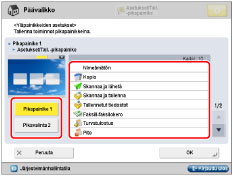
Paina [Pikapainike 1] tai [Pikapainike 2] → valitse pikapainikkeena näytettävä toiminto. Jos et halua valita toimintoa, paina [Nimeämätön].
[Asetukset/Tall. pikapainike] on liitetty toimintoon [Pikapainike 1] oletusasetuksena. Lisätietoja aiheesta [Asetukset/Tall. pikapainike], katso "Pikapainike kohtaan Asetukset/Tallennus."
Päävalikon taustakuvan asetukset
Voit valita taustakuvan Päävalikon ikkunaan.
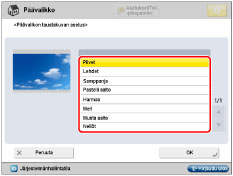
Muut Päävalikon asetukset
Voit valita, näkyvätkö Päävalikon ikkunassa pikapainikkeet toiminnoille kuten näytön kielen vaihto tai kopioinnin/tulostuksen paperiasetusten muuttaminen.
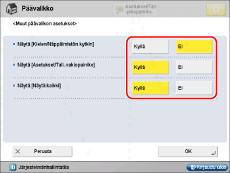
Jos <Näytä [Kielen/Näppäimistön kytkin] > on asennossa 'Kyllä',  näkyy Päävalikon ikkunassa.
näkyy Päävalikon ikkunassa.
 näkyy Päävalikon ikkunassa.
näkyy Päävalikon ikkunassa.<Vaihda kieli/näppäimistö> -ikkunassa voit vaihtaa kosketusnäytön kielen. Voit myös vaihtaa merkkien syöttämiseksi avautuvan näppäimistön asettelua.
Jos <Näytä [Asetukset/Tall pikapainike]> on asennossa 'Kyllä', [Asetukset/Tall. pikapainike] näkyy Päävalikon ikkunassa. Lisätietoja [Asetukset/Tall. pikapainike] -painikkeesta, katso "Pikapainike kohtaan Asetukset/Tallennus."
Jos <Näytä [Näytä kaikki]> on asennossa 'Kyllä', [Näytä kaikki] näkyy Päävalikon ikkunassa.
Erilaisia kosketusnäytön ikkunoita
Toiminnot jotka näkyvät Päävalikon ikkunassa vaihtelevat sen mukaan, mitä lisävarusteita laitteeseen on asennettu.
Alla on esimerkkejä toiminnoista jotka näkyvät Päävalikon ikkunassa.
Duplex Color Image Reader Unit-M on asennettu:
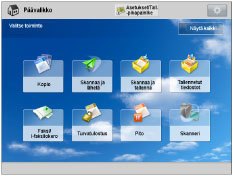
Tarvittavat lisävarusteet | Päävalikon ikkunassa näkyvät toiminnot |
Etäfaksitoiminto (aktivoitu) |  |
Internet-ohjelmisto (aktivoitu) | 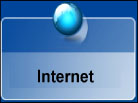 |
imagePRESS-palvelin (aktivoitu) | 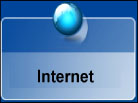 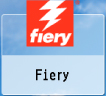 |
Voit muuttaa [Web Access] -painikkeen asetuksia Päävalikon näytössä.
Piilota [Web Access] -painike Päävalikon näytössä. (Katso "Privacy Policy and Regulations Settings.")
Näytä Suosikkeihin Päävalikon ikkunassa tallennettu internet-sivu. (Katso "Using Favorites.")
HUOMAUTUS |
Jotta voisit määrittää Päävalikon ikkunan asetukset, sinun tulee kirjautua laitteeseen pääkäyttäjänä. Järjestelmänvalvojan asetukset (Järjestelmänvalvojan tunnus/Järjestelmän PIN) on asetettu laitteeseen oletuksena. Siksi pääkäyttäjän tulee kirjautua laitteeseen syöttämällä Järjestelmänvalvojan tunnus ja Järjestelmän PIN Asetukset/Tallennus-ikkunaan. Sekä Järjestelmänvalvojan tunnuksen että Järjestelmän salasanan oletusasetus on '7654321'. Jos toimintopainikkeiden määrä ylittää asettelussa määritettyjen painikkeiden määrän kohdassa <Päävalikon painikenäytön asetukset.>, ylimääräiset painikkeet näkyvät 2. sivun jälkeen Päävalikon ikkunassa. Päävalikon ikkunassa voi olla enintään 16 painiketta. Jos painat Päävalikon ikkunassa [Näytä kaikki], kaikki painikkeet näkyvät oletusjärjestyksessä, vaikka olisit muuttanut painikkeiden asettelua. Palaa muokattuun ikkunaan painamalla uudelleen [Näytä kaikki]. Lisätietoja aiheesta [Vaihda kieli/näppäimistö], katso "Kielen/Näppäimistön kytkimen käyttöönotto." Lisätietoja aiheista [Automaattinen sävytyksen säätö], [Paperiasetukset] ja [Paperityypin hallinta-asetukset], katso "Automaattinen värisävyjen säätö." "Paperikoon ja paperityypin tallentaminen paperilähteelle," ja "Katsaus tähän toimintoon." Internet-sivuja tallennettaessa käytetyt rivijaot näkyvät Päävalikon ikkunan verkkosivupainikkeissa. |